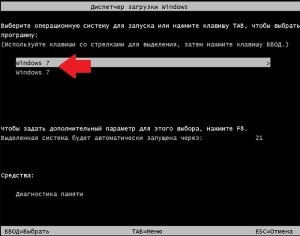 Під час установки на комп’ютер нової ОС Windows багато починаючі користувачі частенько забувають відформатувати жорсткий диск. Все б нічого, тільки от упустивши підходящий момент, в результаті при кожному запуску ПК доведеться милуватися допитливим системним віконцем з пропозицією завантажити одну з двох встановлених версій операційної системи. Щось не хочеться, так? В такому разі щоб повернутися до нормального запуску комп’ютера, доведеться для початку розібратися з тим, як прибрати зі свого диспетчера завантаження OS Windows 7. А зробити це, скажімо прямо, можна не одним способом.Зміст
Під час установки на комп’ютер нової ОС Windows багато починаючі користувачі частенько забувають відформатувати жорсткий диск. Все б нічого, тільки от упустивши підходящий момент, в результаті при кожному запуску ПК доведеться милуватися допитливим системним віконцем з пропозицією завантажити одну з двох встановлених версій операційної системи. Щось не хочеться, так? В такому разі щоб повернутися до нормального запуску комп’ютера, доведеться для початку розібратися з тим, як прибрати зі свого диспетчера завантаження OS Windows 7. А зробити це, скажімо прямо, можна не одним способом.Зміст
Варіант № 1: Усунення неполадки в утиліті «Конфігурація системи»
Диспетчер завантаження Windows також можна змінити за допомогою програмки «Конфігурація системи». Запустити її можна різними методами:
 і R на клавіатурі, вбити для утиліти «Виконати» завдання msconfig і клацнути у вікні кнопку ОК:
і R на клавіатурі, вбити для утиліти «Виконати» завдання msconfig і клацнути у вікні кнопку ОК:
Так чи інакше, після виконання кожного з таких дій з’явиться потрібне нам для роботи системне віконце. У ньому переходимо у вкладку «Завантаження», вибираємо відповідну для автоматичного запуску в операційну систему і клацаем мишкою кнопку «за замовчуванням». Після цього повертаємося до списку, клікаєм непотрібну завантажувальний запис і видаляємо її натисканням на варіант «Видалити». Останній штрих – зберігаємо налаштування натисканням кнопки OK:
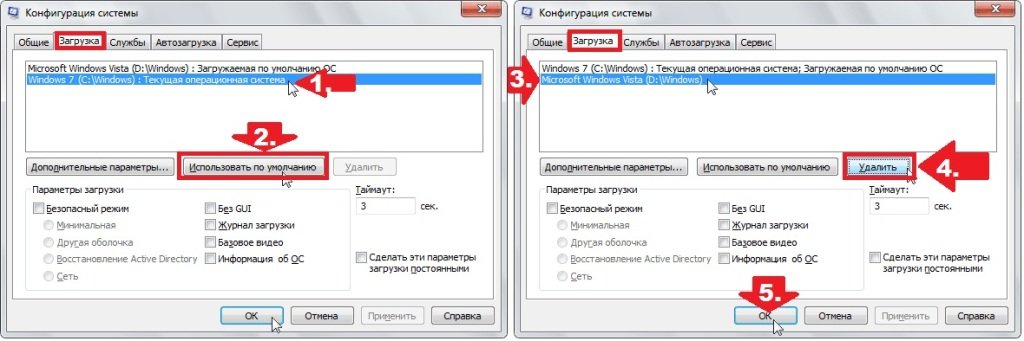
Як показує практика, в результаті таких простих дій проблеми із завантаженням ОС Windows зникають на раз.
Варіант № 2: Налагодження запуску за допомогою Командного рядка»
Прибрати нав’язливий перелік операційних систем при завантаженні комп’ютера можна також через командний рядок. Способів для її запуску сьогодні існує ціла маса (читати про них тут), проте в Windows 7 для цієї мети найпростіше скористатися пошуковим запитом в меню «Пуск».
Що робимо? Тиснемо  на клавіатурі і вводимо в рядок пошуку значення cmd або «командна». В результаті система автоматично видасть на чолі списку потрібну нам програмку. Клікаємо по ній двічі, а потім по черзі вбиваємо, чергуючи з Enter, команди:
на клавіатурі і вводимо в рядок пошуку значення cmd або «командна». В результаті система автоматично видасть на чолі списку потрібну нам програмку. Клікаємо по ній двічі, а потім по черзі вбиваємо, чергуючи з Enter, команди:
 для призначення Windows 7 операційною системою за замовчуванням:
для призначення Windows 7 операційною системою за замовчуванням:
bcdedit.exe /default {current}
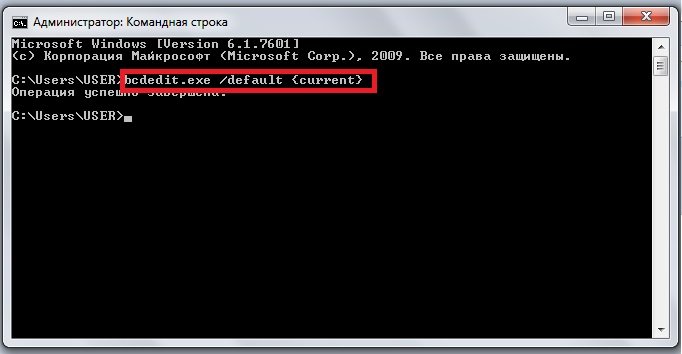
 для видалення другої ОС Windows (наприклад, Windows XP диспетчера завантаження):
для видалення другої ОС Windows (наприклад, Windows XP диспетчера завантаження):
bcdedit.exe /delete {ntldr} /f
По завершенні виконання команд закриваємо віконце і перезавантажуємо комп’ютер. В принципі після такої установки завантаження Windows повинна піти в звичайному режимі без відображення списку доступних операційних систем.
Варіант № 3: Налаштування запуску через «Параметри системи»
Прибрати другу операційну систему при завантаженні комп’ютера можна за лічені хвилини прямо з робочого столу. Для цього клацаємо правою кнопкою миші по ярличку, «Комп’ютер», вибираємо в отобразившемся меню пункт «Властивості», а потім клікаємо в новому вікні вкладку «Додаткові параметри системи»:
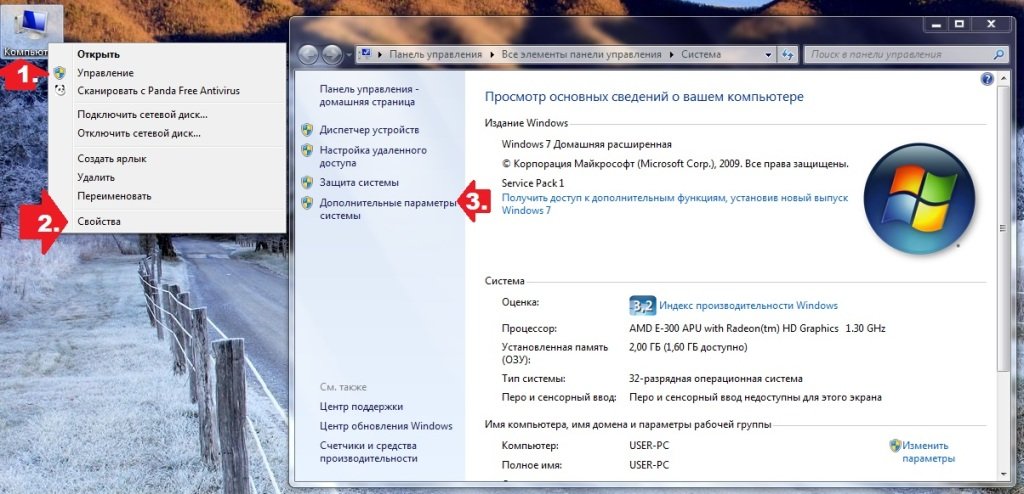
Далі заходимо в розділ «Додатково» і тиснемо навпроти пункту «Завантаження і відновлення» кнопку «Параметри». Після цього вибираємо потрібну для завантаження операційну систему, відключаємо відображення списку і зберігаємо зміни натисканням OK:
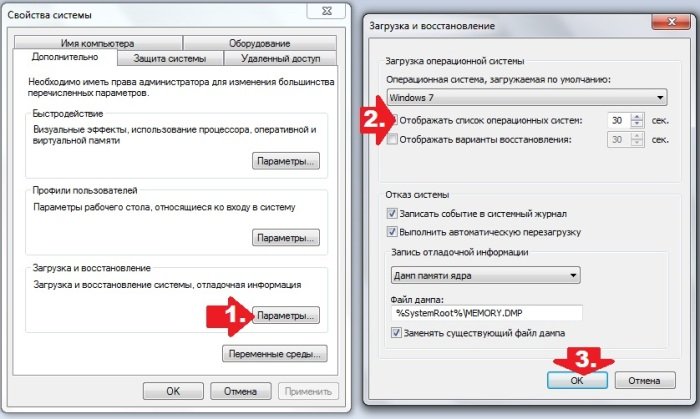
В результаті таких нехитрих маніпуляцій Windows 7 буде завантажуватися без будь-яких затримок і збоїв. Однак якщо дива не сталося, для налагодження запуску комп’ютера можна скористатися спеціальною програмкою EasyBCD, або виконати перевірку жорсткого диска на помилки. В останньому випадку порядок дій такий:
В результаті при новому завантаженні система автоматично виконає пошук та виправлення помилок на диску C, в тому числі пов’язаних із запуском Windows. Якщо ж і цей спосіб не спрацював, доведеться брати в руки завантажувальну флешку (диск) з операційною системою і повторювати процес установки Windows, не забувши в цьому випадку про форматування вінчестера.


